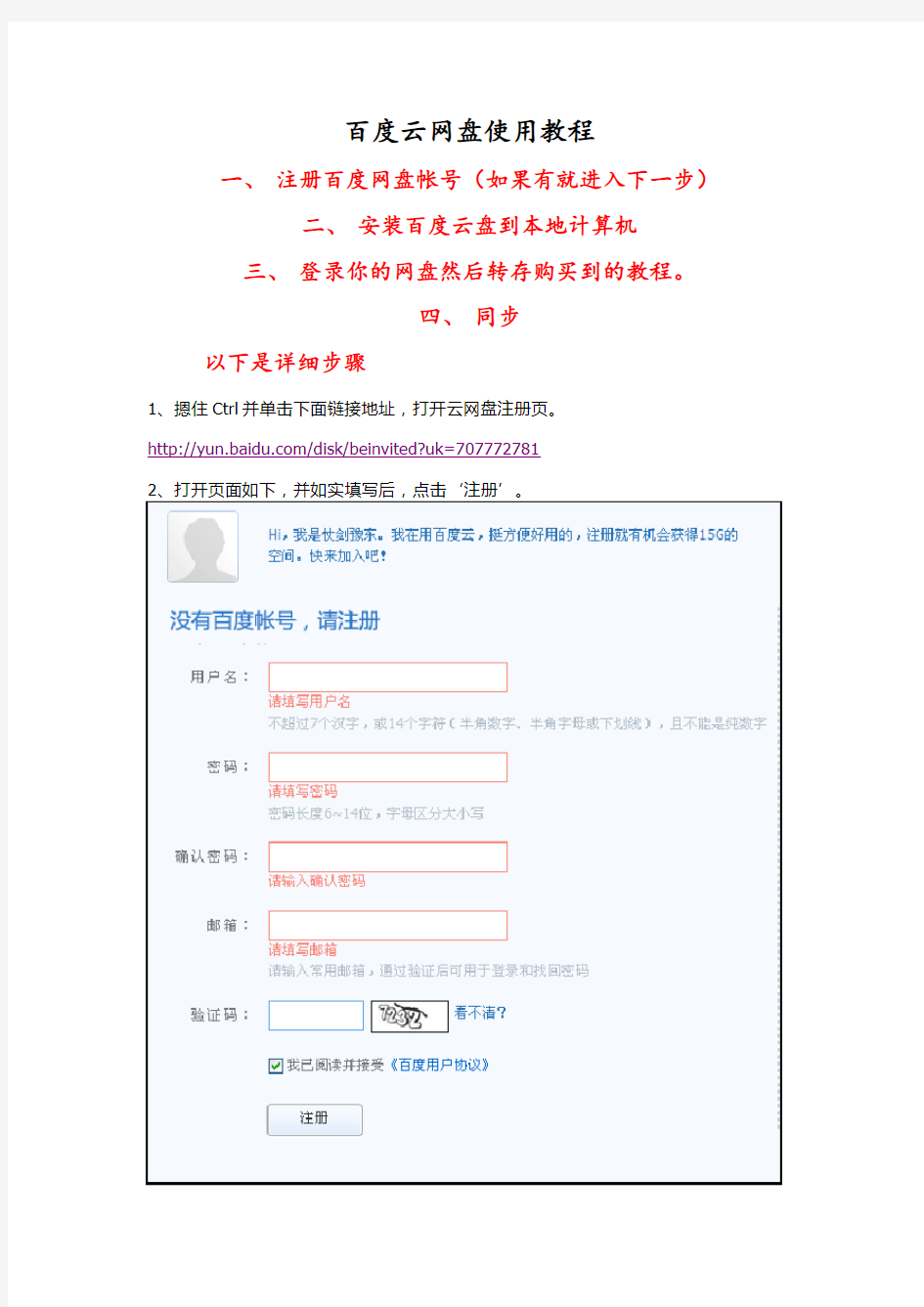

百度云网盘使用教程
一、注册百度网盘帐号(如果有就进入下一步)
二、安装百度云盘到本地计算机
三、登录你的网盘然后转存购买到的教程。
四、同步
以下是详细步骤
1、摁住Ctrl并单击下面链接地址,打开云网盘注册页。
https://www.doczj.com/doc/6c7234233.html,/disk/beinvited?uk=707772781
2、打开页面如下,并如实填写后,点击‘注册’。
3、点击‘注册’后会出现下面对话框,点击确定。
4、操作完第3步,跳转此页面窗口,会提示要求验证。(此步骤不需要进行操作)
5、打开第3步填写的邮箱,并单击图例中的网址。
6、连接至下面界面,并按
单击邮箱中此连接
7、操作完第6步,会打开如下界面
8、熟悉上述界面后,点击下载客户端。(注意下载相应操作系统的客户端),图示以Windows XP 为例(其它系统操作类似)。
选择存放地址(桌面),并点击确定。图示是存放在桌面。
单击网页中此图标
此处可以上传文件
部分下拉选择项
上传对应文件
点击下载客户
点击浏览选择存放目录
9、点击下载完成的安装文件,并安装。
11、安装完毕会出现下面窗口,填写自己注册的账号。点击此处安装
12、点击登录后,会提示设置同步目录。如图例,说明如下:此目录设置是与网络上同步的文件夹(会在F盘出现一个云百度符号的文件夹),开始同步后下载的文件就会放在这里面。
13、电脑中安装后相关盘符。点击它们都可以打开电脑中的云百度文件夹。
15、登陆后,桌面右下角任务栏里会出现百度云网盘盘符,如下:
右击上图中红色框选百度云小图标会出现下面下拉框,选择相应的选项可以进行相关操作。
此时点击访问百度云首页然后复制购买到的教程地址粘贴到IE输入栏,打开后就看到教程的文件了
如果你的网盘空间足够可以点击全部转存,如果你的网盘空间不足那就选择一个或多个然后点击保存到我的百度网盘(等这部分同步好了再进入你的网盘删除掉,接着转存其余部分),直到提示成功。到现在就把教程全部或者一部分转存到你的网盘了
打开本地的客户端选择访问百度云首页就进入你的网盘了可以看到转存成功的文件,然后点击立即同步就开始下载了。中途如果出现同步失败不用理睬他那可能是应为网络原因,他会自己重新开始直到同步完成。